Kontakter på din bærbare iOS / Android-enhed er meget vigtige. Det vil være besværligt, hvis nogle vigtige kontakter fejlagtigt er slettet eller tabt på grund af enhedssystemopgradering eller noget andet. Så det er helt nødvendigt at sikkerhedskopiere kontakter på din iPhone eller Android-telefon.
Sikkert vil du ikke indtaste og sikkerhedskopiere kontakter en efter én. På det tidspunkt bør du vende tilbage til en nem at bruge kontaktbackup-app. Dette indlæg vil introducere dig med nogle gode kontakter, der understøtter apps for at hjælpe dig med at få arbejdet færdigt. Nu kan du fortsætte med at læse for at sikkerhedskopiere kontakter på din iPhone eller Android-enhed.
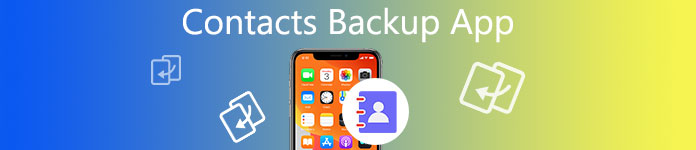
del 1. iPhone kontakter backup-app til backup-kontakter
Til iPhone-kontakter backup er der mange måder for dig. De to vigtigste metoder for de fleste iOS-brugere til at sikkerhedskopiere kontakter er via iTunes eller iCloud. Det virker praktisk at kontakte backup med iTunes eller iCloud. Men når du vil Gendan kontakter fra iCloud eller iTunes-backup, alle aktuelle data på din iPhone overskrives, du vil ikke have det ske, ikke? For bedre sikkerhedskopiering og gendannelse af kontakter på iPhone introducerer vi her to lettere metoder.
Bedste kontaktbackup-app til iPhone / iPad / iPod (Backup-kontakter til computer)
Hvorfor ikke vælge at sikkerhedskopiere iPhone-kontakter til computeren? På den måde har du brug for en software til at hjælpe dig. iOS Data Backup & Restore er stærkt anbefales.
Nøglefunktioner i denne kontaktperson til backup-app:
• Backup kontakter på iPhone sikkert og selektivt.
• Gendan enhver kontakt til iPhone eller pc fra sikkerhedskopifilen i tilfælde af mistede oplysninger.
• Se eksempel på navn, telefon, e-mail, firma eller andre oplysninger inden sikkerhedskopiering og gendannelse af kontakter.
• Fuldt understøttelse af alle iPhone/iPad, inklusive iPad, iPad Pro, Air 5/4/3/2/1, mini 6/5/4/3/2/1, iPhone 15/14/13/12/11/XS /XR/X/8/7/6 osv.
I de følgende trin tager vi backup af kontakter på Windows som eksemplet for at vise trinene. Hvis du vil backup kontakter fra iPhone til Mac, klik bare her.
Trin 1. Gratis download denne iPhone kontakter backup app og vælg iOS Data Backup & Restore funktion.

Trin 2. For at sikkerhedskopiere kontakter på iPhone skal du forbinde din iOS-enhed til din computer, og derefter vælge iOS Data Backup valgmulighed.

Trin 3. Vent, indtil din iPhone blev registreret automatisk af programmet. Klik derefter på Starten knappen, når du vælger Standard backup or Krypteret backup.

Vælg den filtype, du vil sikkerhedskopiere. Her vælger du bare Kontakt os.

Bemærk: Du kan også vælge standardindstillingen Standard backup til iPhone Krypteret backup for at beskytte privat information.
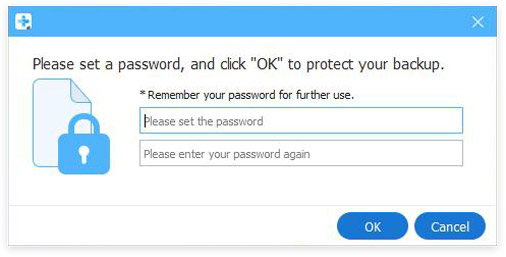
Trin 4. Backup iPhone kontakter
Klik på Næste-knappen, og bekræft backup-stien i pop op-vinduet, og klik derefter på backup knappen for at gemme dine sikkerhedskopieringsfiler på den lokale disk.

Ovenstående metode fortæller dig, hvordan du sikkerhedskopierer data, der er gemt på din iPhone. Du kan dog få spørgsmålet:
"hvis jeg slettede data som iMessages, kan jeg sikkerhedskopiere de slettede emner?"
Selvfølgelig kan du. Bare besøg denne side til backup slettet iMessages.
Kontakter backup på iPhone med min backup sikkerhedskopiering
For direkte backup af kontakter på iPhone kan du bruge en backup-app til kontakter, som Min sikkerhedskopiering af kontakter. Vi skal tage My Contacts Backup som et eksempel for at vise dig, hvordan du sikkerhedskopierer iPhone-kontakter.
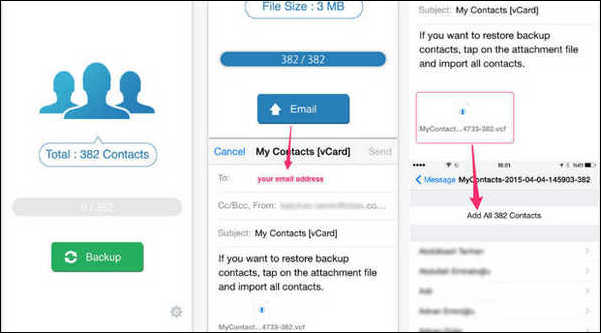
Trin 1. Download og installer appen "My Contacts Backup" fra App Store.
Trin 2. Åbn "My Backup Backup", den skal automatisk registrere og scanne alle dine kontakter. Tryk på "Backup" -knappen, og vent indtil den fuldfører kontaktbackup.
Trin 3. Tryk på knappen "Email", og programmet sender en email med kontaktens kopi. Du kan gemme denne email i en mappe på din telefon eller på din computer.
Med My Contacts Backup gemmes alle backup kontakter i en vCard-fil, så det vil være praktisk, hvis du vil Gendan kontakterne til iPhone.
del 2. Kontakt sikkerhedskopieringsapp til Android
Du er i stand til backup Android kontakter med de to følgende kontakter backup apps. Den ene er Gmail, en anden er den berømte Android Data Backup & Restore.
Almindelig Android-kontaktapp til at sikkerhedskopiere kontakter til Gmail
Trin 1. Gå til din Android-telefon og tryk på "Indstillinger" -app på skærmen.
Trin 2. I Indstillinger skal du gå til "Konto"> "Google-konto"> "Kontakter", og det vil automatisk synkronisere og sikkerhedskopiere dine kontrakter på Android til Google-konto.
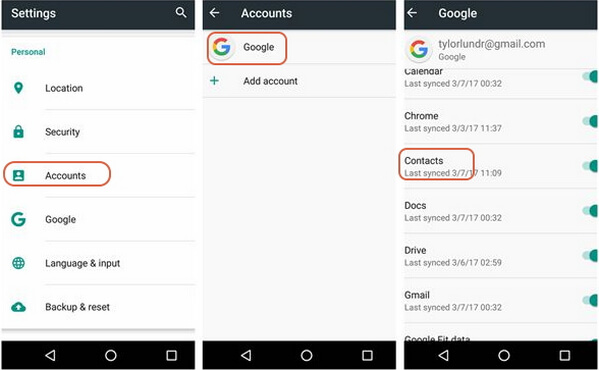
Trin 3. Log ind på Gmail på din computer, og klik på "Kontakter", du kan se, at alle dine enhedskontakter er blevet sikkerhedskopieret til Gmail. Klik på knappen "Mere", og du kan eksportere Gmail-kontakter til computeren, hvis du vil.
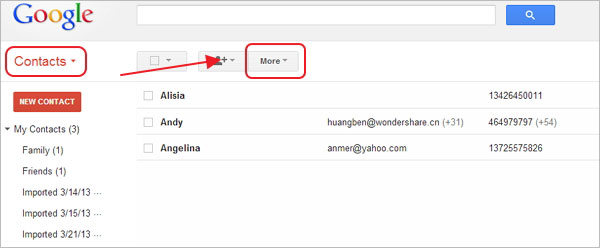
Tjek dette indlæg for at få flere oplysninger om, hvordan du backup iPhone kontakter til Gmail.
Metode 2. Kontakter backup med Android Data Recovery
Android Data Recovery er en kraftfuld android data backup og management program. Det er meget nemt for dig at sikkerhedskopiere kontakter på Android-telefon til computer, men det fungerer også godt ved at genskabe kontakter.
Nøglefunktioner i denne Android-kontaktbackup-app:
• Kopier og overfør kontakter fra Android til computeren sikkert og selektivt.
• Sikkerhedskopier kontakter fra Android som vCard-fil, CSV-fil eller TXT-fil.
• Gendan kontakter til Android-telefonen når som helst.
• Understøtter alle Android-modeller, inklusive Samsung, HTC, LG, Huawei, Sony, Sharp osv.
I den følgende stesp tager vi backup af iPhone cotacts til Windows-computeren som eksemplet. Hvis du vil backup iPhone kontakter til Mac, besøg her.
Trin 1. Når du har downloadet, installeret og åbnet denne backup-app til Android, skal du vælge Android Data Backup & Gendan funktion fra venstre modul. Klik Device Data Backup på hovedgrænsefladen, hvis du vil selektivt sikkerhedskopiere Android-kontakter. One-click Backup-funktionen giver dig mulighed for at sikkerhedskopiere alle data fra din Android-telefon, herunder kontakter, meddelelser, galleri, videoer, opkaldshistorik osv.

Trin 2. Tilslut din Android-telefon til din computer. Derefter bliver du bedt om at vælge datatype, der skal sikkerhedskopieres. Her skal du vælge Kontakt os.

Bemærkninger: Du kan også markere krypteret sikkerhedskopi for bedre at beskytte din kontaktpersons sikkerhedskopi. Men du skal beholde den krypterede adgangskode, da du har brug for den, når du vil gendanne kontakter.
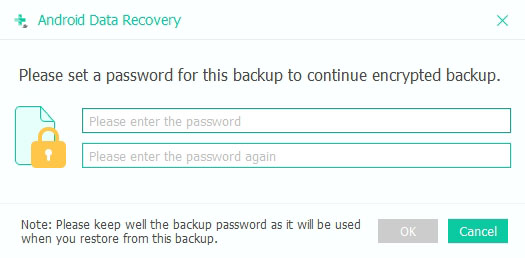
Trin 3. Klik Starten knappen, så vil du se et pop-up-vindue til sikkerhedskopifiloutput. Indstil stien til lagring af sikkerhedskopifilen, og klik OK knap. Vent i sekunder, og programmet klarer snart at sikkerhedskopiere dine Android-kontakter.
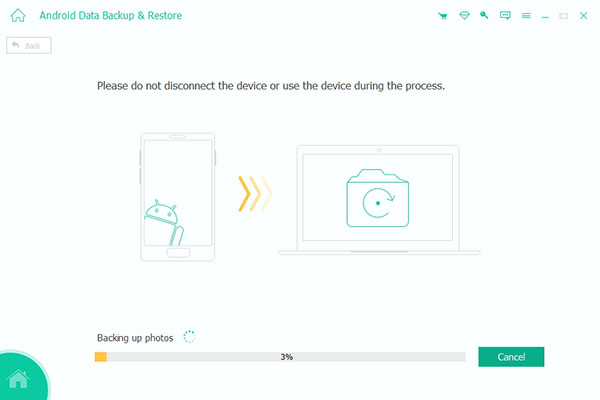
Når du har lavet kontaktpersonens backup, kan du Gendan kontakter på Android her med denne software.
I denne artikel har vi hovedsageligt talt om kontakt backup apps. Uanset om du bruger en iPhone- eller Android -telefon, kan de anbefalede 4 kontakter -sikkerhedskopieringsværktøjer hjælpe dig med at holde dine værdifulde kontakter sikre. Fortæl os det i kommentarerne, hvis du har en bedre anbefaling.



 iPhone Data Recovery
iPhone Data Recovery iOS System Recovery
iOS System Recovery iOS Data Backup & Restore
iOS Data Backup & Restore IOS Screen Recorder
IOS Screen Recorder MobieTrans
MobieTrans iPhone Overførsel
iPhone Overførsel iPhone Eraser
iPhone Eraser WhatsApp-overførsel
WhatsApp-overførsel iOS Unlocker
iOS Unlocker Gratis HEIC Converter
Gratis HEIC Converter iPhone Location Changer
iPhone Location Changer Android Data Recovery
Android Data Recovery Broken Android Data Extraction
Broken Android Data Extraction Android Data Backup & Gendan
Android Data Backup & Gendan Telefonoverførsel
Telefonoverførsel Data Recovery
Data Recovery Blu-ray afspiller
Blu-ray afspiller Mac Cleaner
Mac Cleaner DVD Creator
DVD Creator PDF Converter Ultimate
PDF Converter Ultimate Windows Password Reset
Windows Password Reset Telefon spejl
Telefon spejl Video Converter Ultimate
Video Converter Ultimate video editor
video editor Screen Recorder
Screen Recorder PPT til Video Converter
PPT til Video Converter Slideshow Maker
Slideshow Maker Gratis Video Converter
Gratis Video Converter Gratis Screen Recorder
Gratis Screen Recorder Gratis HEIC Converter
Gratis HEIC Converter Gratis videokompressor
Gratis videokompressor Gratis PDF-kompressor
Gratis PDF-kompressor Gratis Audio Converter
Gratis Audio Converter Gratis lydoptager
Gratis lydoptager Gratis Video Joiner
Gratis Video Joiner Gratis billedkompressor
Gratis billedkompressor Gratis baggrundsviskelæder
Gratis baggrundsviskelæder Gratis billedopskalere
Gratis billedopskalere Gratis vandmærkefjerner
Gratis vandmærkefjerner iPhone Screen Lock
iPhone Screen Lock Puslespil Cube
Puslespil Cube





